Назад к версиям > Календарь дел
Содержание раздела
Раздел «Календарь» обеспечивает удобный просмотр рабочего графика, позволяет вносить в него коррективы и дополнения в любой момент времени. Используя календарь дел можно точно планировать распорядок дня, недели, месяца. В календаре Вы можете создавать дела, запускать их на выполнение, завершать либо отменять дела, оставлять заметки к выбранному делу, открывать задачу, в которой создано дело.
Просмотр дел
Вы можете просмотреть свои дела в отдельном календаре. По умолчанию в календаре отображаются дела за месяц.
Если на определенный день назначено более двух дел – в календаре в этот день отображается название первого дела, а остальные дела сворачиваются. Для их отображения достаточно нажать на ссылку с указанием количества скрытых дел. Просмотреть дела, назначенные на текущую дату можно, нажав на иконку  в календаре на левой панели.
в календаре на левой панели.
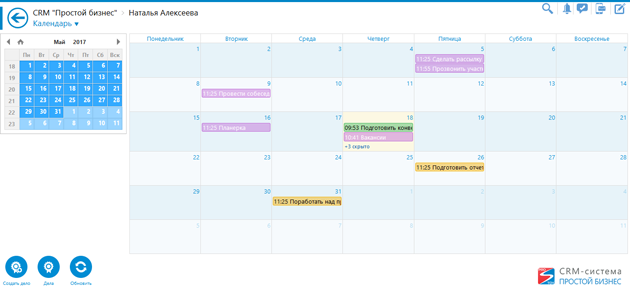
При наведении мыши на дело появляется подсказка с названием дела. Для просмотра дела щелкните по нему левой кнопкой мыши.
Цветовое выделение облегчает восприятие информации о статусе выполнения дела:
– зеленый цвет – дело выполнено;
– красный цвет – важное дело;
– желтый цвет – текущее дело;
– фиолетовый цвет – просроченное дело (срок выполнения прошел, дело не завершено);
– синий цвет – срочное дело;
– серый цвет – дело отменено.
Создание нового дела
Вы можете создавать дела, запускать на выполнение, завершать либо отменять, оставлять заметки к выбранному делу, открывать задачу, в которой создано дело.
Создать дело можно несколькими способами:
 Нажав на кнопку «Создать дело»;
Нажав на кнопку «Создать дело»; - Щелкнув по выбранной дате календаря в центральной части страницы. При этом новое дело будет создано с фиксированной датой. Дату и время создания дела можно изменить в любое время.
При создании дела открывается страница «Новое дело».

На левой панели страницы можно выбрать дату и время создания дела. Для фиксирования даты и времени начала дела включите на левой панели опции «День не фиксирован» и «Время не фиксировано». Вы также имеете возможность фиксировать только дату выполнения дела.
 – отобразить или скрыть настройки времени.
– отобразить или скрыть настройки времени.
В центральной части страницы календаря отображаются свойства создаваемого дела:
- Название – название дела;
- Назначение – позволяет выбрать из списка ответственного по делу;
- Задача – название задачи, в которой будет храниться созданное дело;
- Ресурсы – сведения о ресурсах по делу;
- Место – место проведения дела;
- Участники – позволяет выбрать из списка участников дела;
- Категория – позволяет выбрать из списка категорию дела;
- Бюджет – указание суммы предполагаемого дохода и расхода от выполнения дела.
Ниже расположена область «Комментарии», в которой выводится информация по изменению свойств дела.
На левой панели страницы расположены следующие кнопки:
 – степень важности выполнения дела;
– степень важности выполнения дела;
 – определяет дело как личное;
– определяет дело как личное;
 – перейти в задачу, указанную в свойстве дела «Задача».
– перейти в задачу, указанную в свойстве дела «Задача».
Внизу страницы создания дела доступны следующие функциональные кнопки:
 – определяет дело как срочное;
– определяет дело как срочное;
 – сохраняет внесенные изменения;
– сохраняет внесенные изменения;
 – закрывает окно дела без сохранения внесенных изменений.
– закрывает окно дела без сохранения внесенных изменений.
При открытии дела на редактирование внизу страницы добавляются следующие функциональные кнопки:
 – завершить выполнение дела;
– завершить выполнение дела;
 – отменить выполнение дела;
– отменить выполнение дела;
 – запустить дело на выполнение;
– запустить дело на выполнение;
 – выводит содержимое дела на печать.
– выводит содержимое дела на печать.
Для добавления комментария к делу в блоке «Комментарии» достаточно нажать на кнопку «Написать комментарий», ввести текст комментария и нажать на кнопку «Отправить».
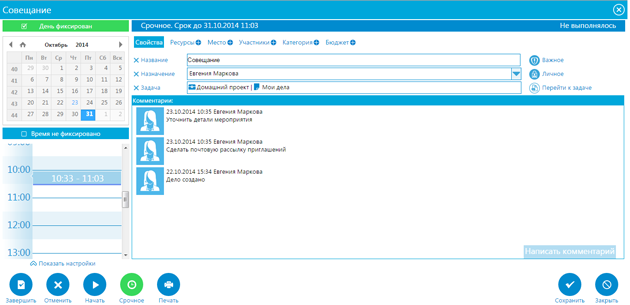
Просмотр списка дел
 «Дела» – открывает страницу со списком дел.
«Дела» – открывает страницу со списком дел.
Чтобы открыть дело, достаточно выбрать его из списка и щелкнуть левой кнопкой мыши по плитке нужного дела.
На верхней панели страницы «Дела» можно отсортировать дела по категориям: текущие, просроченные, важные, срочные, выполненные, все дела.
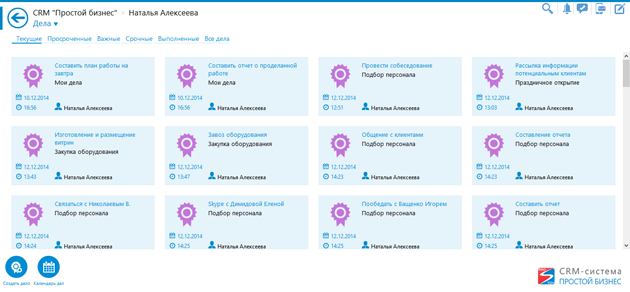
 «Календарь дел» – вернуться на страницу календаря дел.
«Календарь дел» – вернуться на страницу календаря дел.